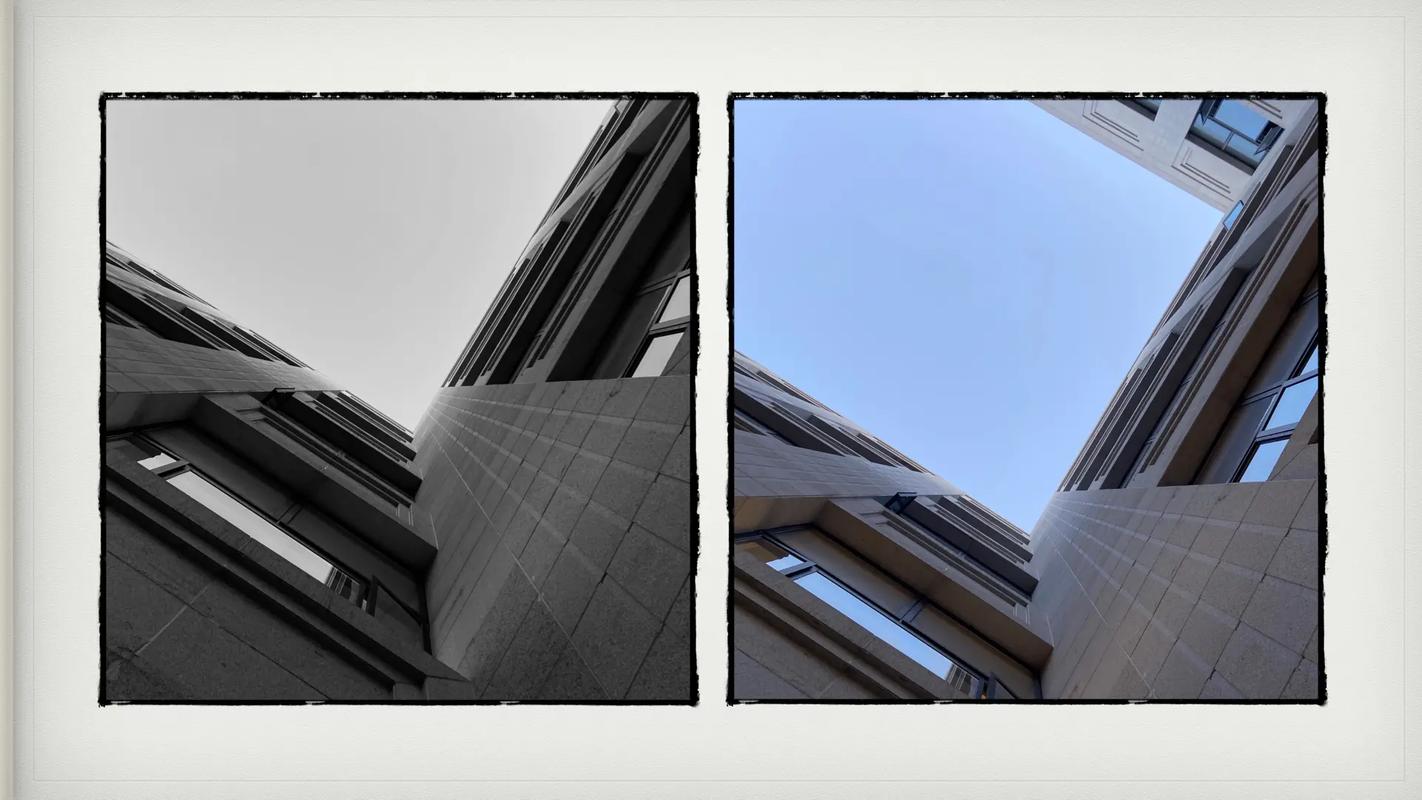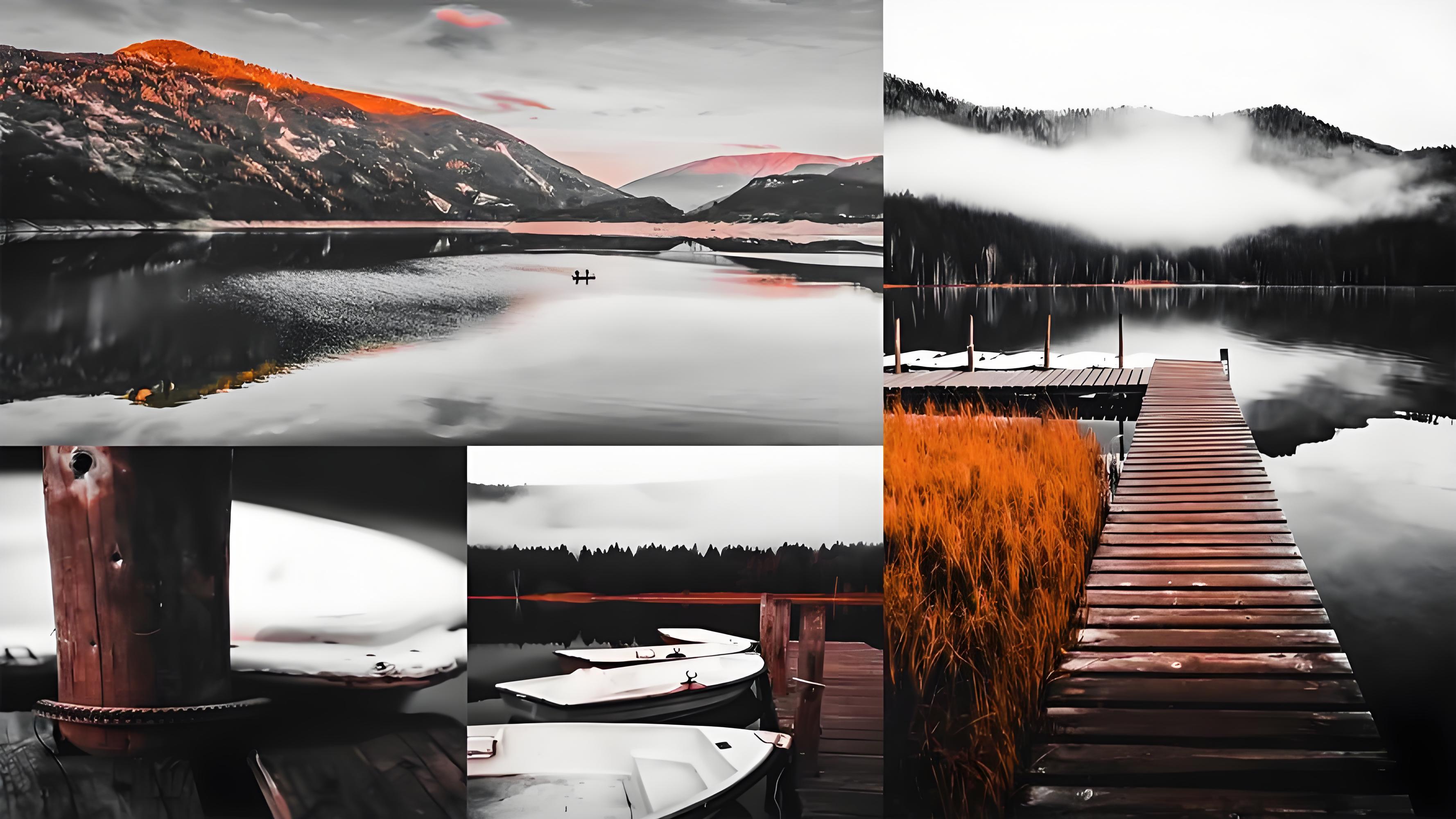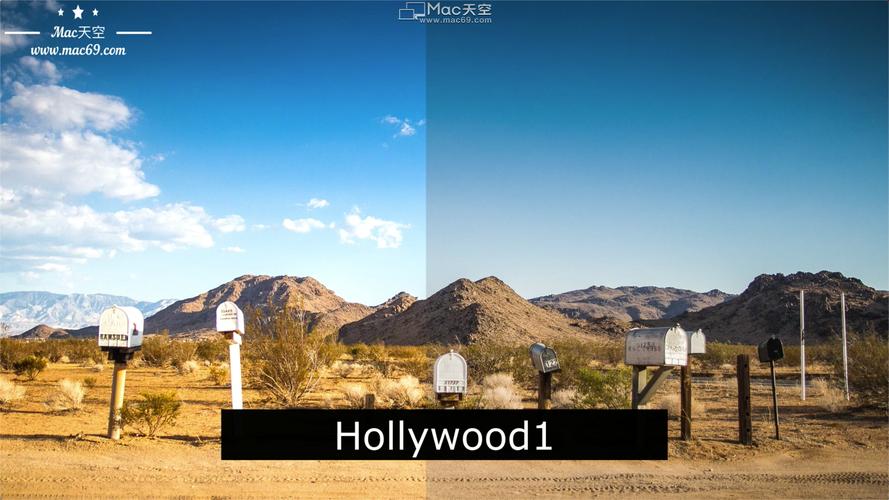选择合适的图片
在使用PPT进行图片修图之前,首先要选择合适的图片。选择清晰、高分辨率的图片能够使得修图效果更加出色。避免选择像素模糊或拉伸变形的图片。
调整亮度和对比度
使用PPT的“格式”选项中的“校正图片”功能,可以调整图片的亮度和对比度。通过微调滑块,使图片的整体明暗度更加舒适,增强图片的清晰度和色彩层次感。
裁剪和旋转图片
如果图片中存在多余的部分或者需要调整角度,可以使用PPT的“格式”选项中的“裁剪”功能进行裁剪和旋转。裁剪掉无关部分或将焦点部分放大,同时校正图片的角度。
添加滤镜和效果
PPT提供了丰富的图片滤镜和效果,可以通过“格式”选项中的“艺术效果”和“颜色”功能为图片添加滤镜效果,使得图片更有艺术感。可以根据图片的主题和用途选择合适的滤镜效果。
修饰和添加文字
除了修图,PPT还可以通过“插入”选项中的“形状”和“文字框”功能来修饰图片和添加文字说明。这些功能可以帮助你在图片上添加各种装饰元素和文字说明,增加图片的表现力和信息传达效果。
保存和导出图片
修图完成后,记得保存修图后的图片。在PPT中,可以通过“文件”-“另存为”功能,选择图片格式(如JPG、PNG)进行保存,也可以直接复制该图片到其他应用程序中使用。
通过以上简单的PPT修图技巧,你可以在不使用专业图片编辑软件的情况下,轻松地进行简单的图片修图工作,为PPT制作和其他用途的图片处理提供便利。
感谢您阅读本文,希望这些技巧能够帮助您更好地使用PPT进行图片修图,提升您的工作效率和图片处理能力。